Tin tức
Khác biệt giữa thư mục My Drive (home) và homes trong Synology Drive Admin Console
Bạn đã bao giờ tự hỏi về sự khác biệt giữa hai thư mục “My Drive (home)” và “homes” trong Synology Drive Admin Console chưa? Trên Synology Drive, hai thư mục này có vai trò quan trọng, nhưng chúng lại phục vụ cho các mục đích khác nhau. Hãy cùng Mstartech tìm hiểu về điểm khác biệt giữa hai thư mục này để hiểu rõ hơn về cách quản lý dữ liệu trên nền tảng Synology Drive của bạn.
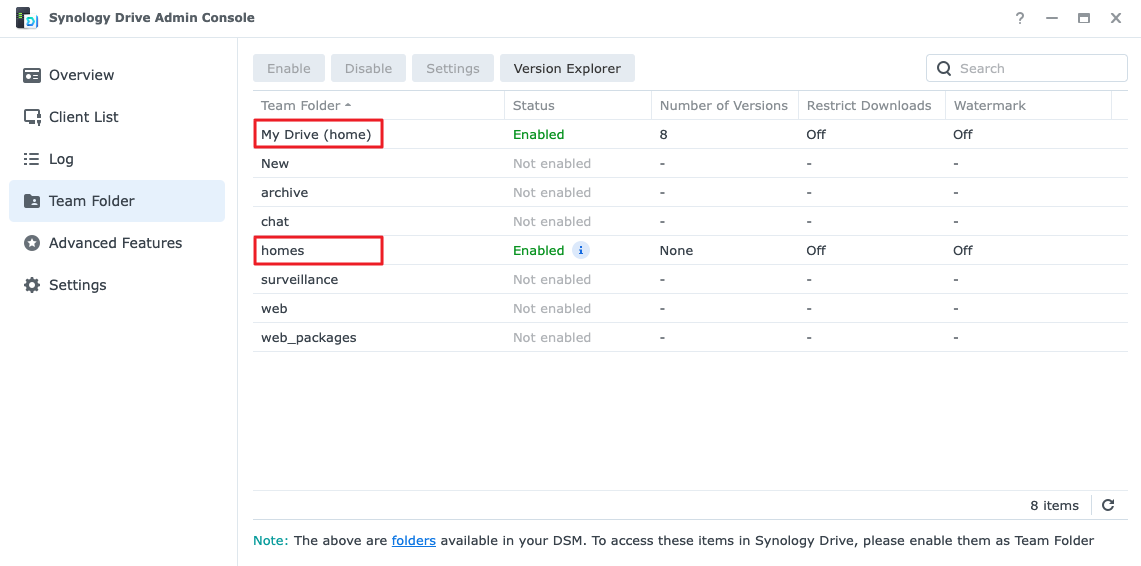
My Drive (home) trong Synology Drive Admin Console
Thư mục này đại diện cho thư mục chính của tài khoản đang đăng nhập. Đường dẫn thư mục trong DSM thay đổi tùy thuộc vào loại tài khoản:
- Đối với các tài khoản cục bộ DSM: /volume1/homes/Account_name
- Đối với các tài khoản miền AD: /volume1/homes/@DH-domain_name/Number/DomainUserName-RID
- Đối với các tài khoản LDAP: /volume1/homes/@LH-FQDN_name/Number/LDAPUserName-UID
Kích hoạt dịch vụ User Home tự động kích hoạt My Drive (home), cho phép người dùng quản lý nội dung trong thư mục chính của mình trên Synology Drive.
Thư mục homes trong Synology Drive Admin Console
Thư mục này là vị trí lưu trữ cho tất cả các thư mục chính của các tài khoản. Đường dẫn trong DSM là /volume1/homes. Bạn chỉ cần kích hoạt “homes” như là Thư mục Nhóm từ Synology Drive Admin Console nếu bạn định đồng bộ thư mục chính giữa hai thiết bị NAS Synology sử dụng Synology Drive ShareSync.
Ghi chú:
“Volume1” được sử dụng như một ví dụ. Khối lượng lưu trữ thực sự cho các thư mục chính phụ thuộc vào cài đặt trong Control Panel và có thể không nhất thiết phải ở “Volume1”.
Nắm vững sự khác biệt giữa thư mục My Drive (home) và homes trong Synology Drive Admin Console là một bước quan trọng trong việc hiểu cách quản lý dữ liệu trên nền tảng Synology Drive. Với sự hiểu biết sâu sắc về tính năng này, bạn sẽ có thể tối ưu hóa việc sử dụng NAS của mình một cách hiệu quả và linh hoạt.
Khi mua combo NAS và ổ cứng tại Mstartech, bạn sẽ được tặng kèm Gói 9 bước cài đặt NAS miễn phí, được biên soạn bởi IT Manager giàu kinh nghiệm của Mstartech, đảm bảo sử dụng hiệu quả và dễ dàng các tính năng trên NAS Synology.



[codfe_posts_related]